





Cara menulis rumus di word
1. Buka Microsoft Word
2. Pilih menu “Insert”
3. Klik “Equation” yang terletak di posisi sebelah kanan.
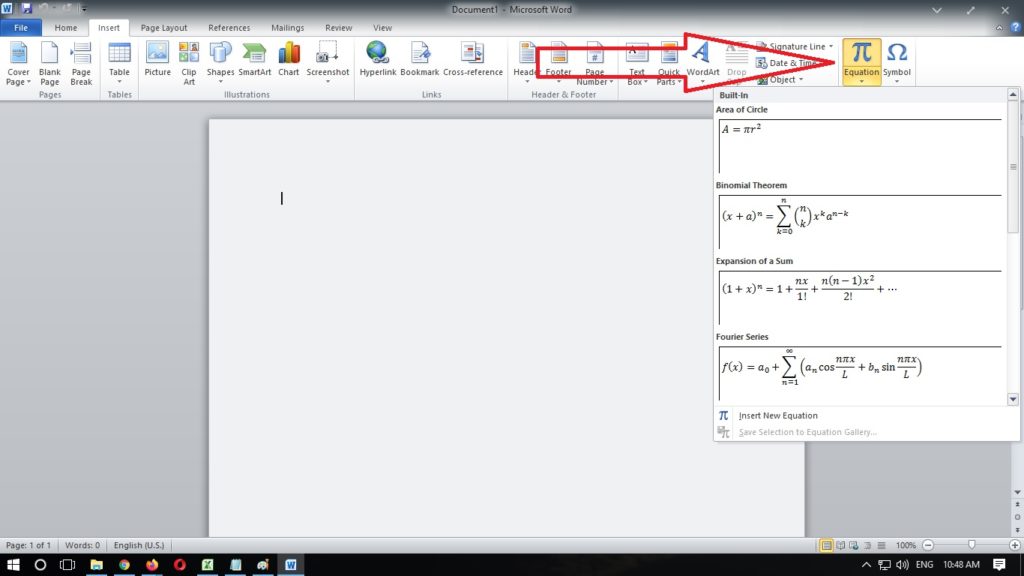
4. Pada bagian bawah, Anda akan menemukan “Insert New Equation” lalu klik.
5. Otomatis Akan akan berada di menu “Design” tempat Anda memasukkan rumus-rumus di microsoft word.
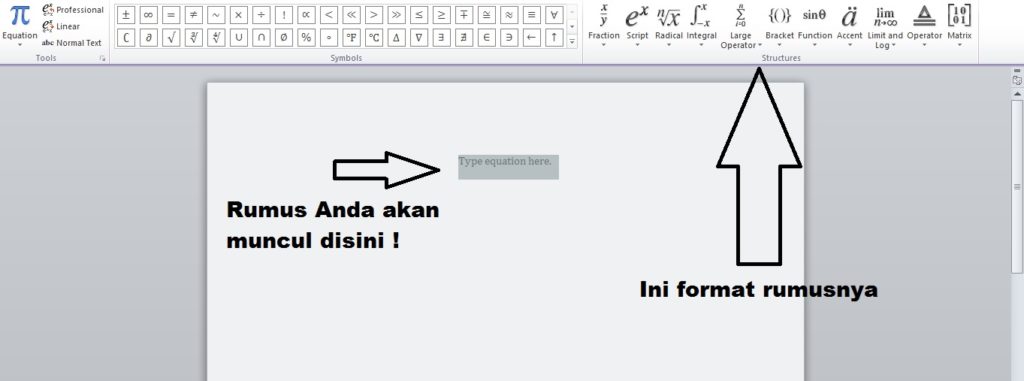
6. Lanjutkan membuat rumusnya.
1. Pilih “Fraction”
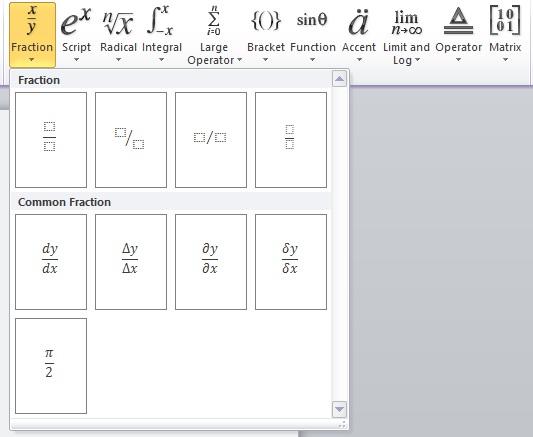
2. Kemudian pilih “gaya” yang ingin dipakai. bisa juga memilih rumus yang biasa dipakai (tersedia) di menu “Common Fraction”.
3. Tinggal isi dengan angka / huruf sesuai dengan rumus yang ingin dibuat.
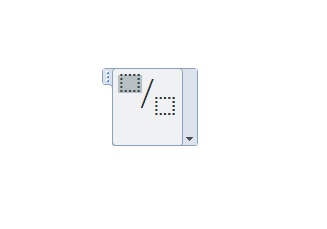
4. Dapat juga memasukkan Pangkat di dalam rumus tersebut, dengan klik “Script”.
1. Pilih “Script”
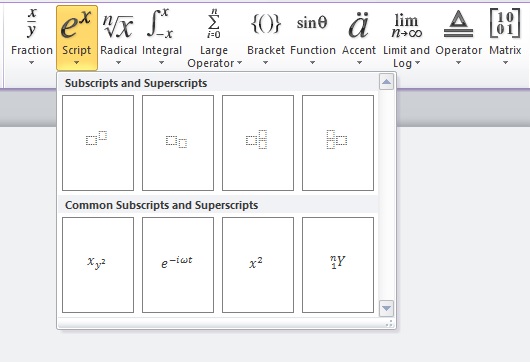
2. Pilih template / style yang ingin dipakai. Atau bisa menggunakan rumus yang sudah ada di Common Subscripts and Superscripts.
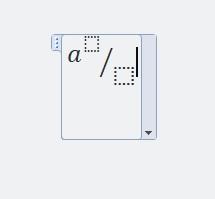
1. Pilih “Radical”
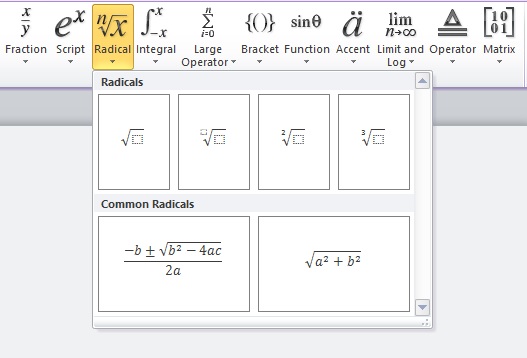
2. Dapat memilih template yang tersedia.
Jika pangkat 2, pilih saja yang pangkat 2. Atau ada juga yang pangkat 3 atau custom.
1. Tentu saja langkah pertama harus masuk di lembar kerja Ms Word terlebih dahulu.
2. Setelah itu, pilih menu Insert

3. Setelah masuk ke insert, maka terlihat beberapa tampilan dan pilihan. Kemudian temukan Object di sisi kanan, dan tekan anak panahnya.

4. Maka akan muncul beberapa pilihan, pilih lagi object dan akan kembali muncul dua dua pilihan lagi lebih banyak. klik lagi Object. Maka akan diarahkan masuk ke banyak pilihan. pilih dan klik Microsoft Equation 3.0 seperti gambar berwarna biru di bawah.
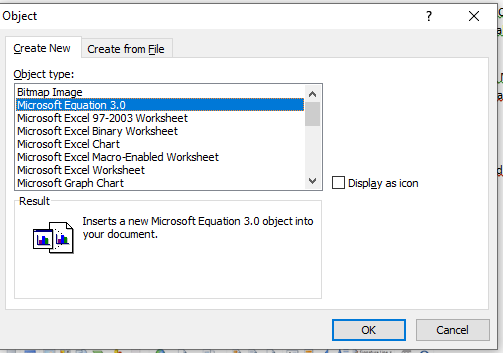
5. Jika sudah sampai tahap ini, bisa lalu tekan ‘OK’. Atau bisa juga tekan klik dua kali pada Microsoft equation 3.0.
Maka akan muncul banyak sekali template rumus-rumus yang bisa diisikan sesuai dengan yang diinginkan. Selain template rumus, ada juga simbol-simbol yang sering digunakan dalam matematika.
Template rumus ada banyak pilihan yang sering digunakan untuk membuat rumus matematika ataupun fisika. Dari tampilannya, memang hanya dasarnya saja. Tampilannya seperti di bawah ini.
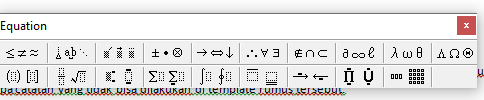
Dari equation yang tampak di atas, tersedia pula beberapa simbol dalam matematika, rumus, singma, pangkat dan masih banyak lagi. Tentu saja setiap poinnya memiliki cara kerjanya masing-masing.
Misalnya untuk simbol berikut dapat digunakan untuk penulisan perpangkatan. Baik itu pangkat atas, bawah ataupun simbol-simbol yang berpangkat di bagian bawah.
Jadi ketika ingin menuliskan perpangkatan, cukup arahkan kursor kearah template simbol rumus di atas, maka secara otomatis akan keluar beberapa variasi template pangkat seperti berikut :
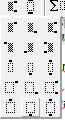
Jika ingin menulis tentang pengakaran, maka bisa menekan simbol seperti berikut akan disediakan mulai pengakaran yang disertai beberapa pilihan template seperti gambar berikut.
Dari template tersebut, tinggal memasukan angka yang diinginkan. jika ingin mencari simbol-simbol yang tidak dapat ditemukan di toolbar, bisa mencari simbol tersebut di sini.
Simbol ini maka kamu akan dapat beberapa pilihan simbol yang tidak dapat ditemukan di toolbar. Dapat dilihat sebagai berikut.
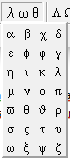
Ternyata menguasai cara menulis rumus di word saja tidak cukup. Muncul pertanyaan sederhana dan umum. Misalnya pertanyaan bagiamana cara melakukan editing pada rumus yang sudah terlanjur jadi, dan ingin ada yang edit?
Proses edit rumus tidak sama dengan edit teks di Ms Word yang tinggal arahkan kursor yang salah kemudian di backspace dan diganti begitu saja. Pada rumus matematika bisa melakukan klik dua kali pada template yang akan di edit.
Maka template yang di klik dua kali akan berubah tampilan ke tempailan pertamakali memasukan angka-angka di template. Sayangnya, kadang ada yang dua kali di klik bisa langsung masuk dan mudah di edit. Ada pula yang terjadi kasus, misalnya tidak bisa masuk karena eror. Maka, harus menulis ulang bagian rumus yang eror tersebut. Tentu saja hal ini membuang waktu.
Itu sebabnya, saat menuliskan rumus, harus hati-hati dan teliti, agar tidak sering dilakukan edit. Tentunya, agar lebih efektif dan hemat waktu.
Jadi template rumus tersebut tidak dapat digunakan untuk mengetikan sebuah kalimat. Maksud tidak bisa membuat kalimat adalah tidak dapat menuliskan lebih dari satu kata. Karena satu kata dengan kata yang lain harus dipisahkan dengan spasi. Padahal, template rumus-rumus ini tidak dapat untuk spasi.
Seperti yang disinggung di poin a template rumus ini tidak cocok untuk penulisan kalimat atau kata. Jadi hanya cocok untuk menuliskan huruf ke huruf dan simbol.
Misalnya simbol matematika yang sering digunakan adalah simbol X dan Y. Biasannya ketika kita menekan huruf X di keyboard, ketika ditulis di template rumus, akan berubah menjadi X dan Y seperti berikut dan maka secara otomatis akan menjadi simbol matematika yang sebenarnya.
Tidak seperti halnya menulis atau mengetik kata dan kalimat di lembar kerja Ms Word. Saat mengerjakan rumus-rumus, dibutuhkan ketelitian dan kejelian. Karena untuk melakukan proses editing pun juga dibutuhkan ketelitian.



 |
Fery Setyawan Amadhy, S.Pd, M.Pd.Kepala Sekolah
|


"...Pendidikan dan pengajaran di dalam Republik Indonesia harus berdasarkan kebudayaan dan kemasyarakatan bangsa Indonesia, menuju ke arah kebahagiaan batin serta keselamatan hidup lahir..." - oleh Ki Hajar Dewantara

"...Pendidikan adalah senjata paling ampuh untuk mengubah dunia..." - oleh Nelson Mandela

"...Kegunaan pendidikan adalah untuk mengajarkan seseorang untuk berpikir dengan intensif dan kritis. Kecerdasan dan karakter - itulah tujuan pendidikan sesungguhnya..." - oleh Martin Luther King, Jr

"...Pendidikan itu bukan sebuah produk seperti gelar, diploma, pekerjaan, atau uang yang dihasilkan; pendidikan itu suatu proses yang tak akan pernah berakhir..." - oleh Bel Kaufman

"...Pendidikan mempunyai akar yang pahit, tapi buahnya manis..." - oleh Aristoteles



















Supported By : Difi Irfansyah, S.Kom © 2025
